Une clé privée est nécessaire pour déverrouiller votre Devolutions Hub si vous êtes déconnecté, utilisez un nouvel appareil ou naviguez en mode privé, à moins que votre Devolutions Hub n'utilise l'authentification unique (SSO) avec le service de chiffrement.
La clé privée est créée après que vous ayez défini une méthode de chiffrement, telle qu'un mot de passe, un appareil mobile, un code QR ou une clé de sécurité.
Si un utilisateur est créé en utilisant le formulaire d'inscription ou invité avec un mot de passe temporaire, la clé privée est générée lors de la création du compte.
Si vous vous connectez en utilisant l'authentification unique (SSO) sans le service de chiffrement, vous serez invité à choisir une méthode de chiffrement lors de votre première connexion.
Si votre Devolutions Hub utilise l'authentification unique (SSO) avec le service de chiffrement, vous n'aurez pas besoin de configurer de méthode de chiffrement, car le service de chiffrement s'en charge pour vous.
Après la première connexion, vous pouvez ajouter/modifier davantage de méthodes. Vous pouvez le faire dans votre Devolutions Portal sous Stockage de la clé privée.
Les quatre méthodes peuvent être activées en même temps, et vous aurez toujours au moins une méthode de stockage configurée pour votre clé privée. Votre méthode de stockage active aura une coche dans un cercle vert à côté d'elle, tandis qu'une méthode non configurée aura un "x" dans un cercle rouge.
Cette méthode est recommandée car il n'est pas nécessaire de se souvenir d'un mot de passe ou de stocker votre code QR quelque part. Ceci est particulièrement utile pour l'accès à partir d'un nouvel appareil ou d'une session de navigation privée, car votre mot de passe n'est pas stocké dans votre navigateur dans cette situation.
Suivre les étapes ci-dessous pour configurer cette méthode.
-
Dans la section Stockage de la clé privée de votre Devolutions Portal, cliquer sur Configurer dans la méthode appareil mobile.

Configure the mobile device method -
Télécharger l'application mobile Workspace.
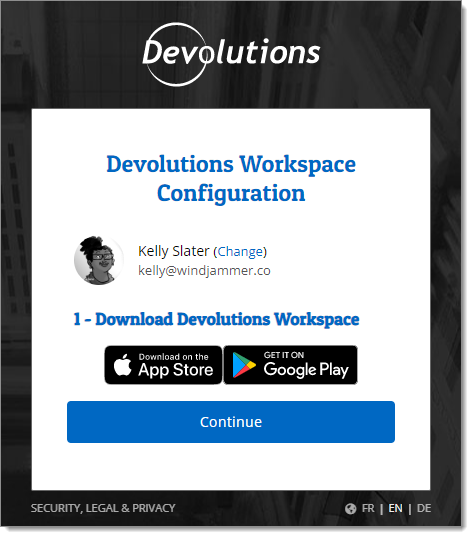
Download -
Une fois terminé, cliquer sur Continuer. Un code QR apparaîtra.
-
Dans l'application mobile Workspace, accéder à l'espace Authentificateur.
-
Cliquer sur Ajouter, puis Scanner un code QR.
-
Scanner le code QR dans le navigateur avec votre appareil mobile.
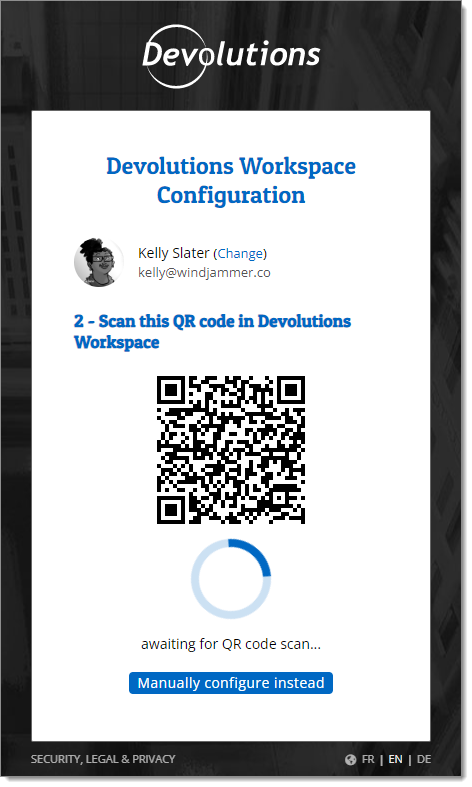
Scan the QR code
Le processus d'appairage commencera. Une fois terminé (cela ne devrait prendre que quelques secondes), votre clé privée sera stockée sur l'application mobile Workspace.
À tout moment, vous pouvez décider de supprimer cette configuration de stockage en cliquant sur Dissocier. Cette option est utile si vous avez des problèmes d'association avec votre appareil mobile et que vous souhaitez refaire la configuration depuis le début.

Si vous n'avez pas accès à un appareil mobile ou si vous souhaitez une méthode supplémentaire, cette option est la meilleure alternative. Suivez les étapes ci-dessous pour configurer cette méthode.
-
Dans la section Stockage de la clé privée de votre Devolutions Portal, cliquer sur Configurer dans la méthode code QR.
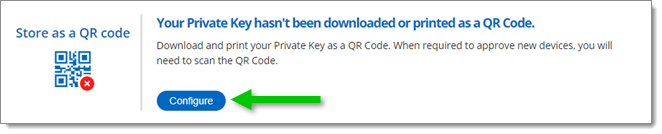
Configure the QR Code method -
Soit Télécharger ou Imprimer le code QR. Quel que soit le choix, assurez-vous de le garder en lieu sûr.
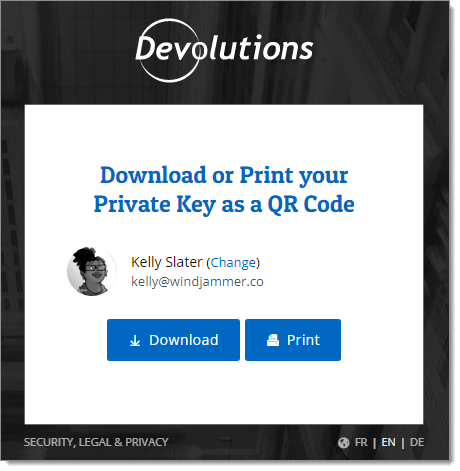
Download or Print the QR Code
Si vous rencontrez des problèmes avec cette méthode pour authentification ou si vous avez perdu votre code QR, vous pouvez en générer un nouveau en cliquant sur les points de suspension verticaux et en sélectionnant Régénérer un nouveau code QR. Vous pouvez également supprimer le code actuel sans en générer un nouveau en sélectionnant Supprimer le code QR actuel.
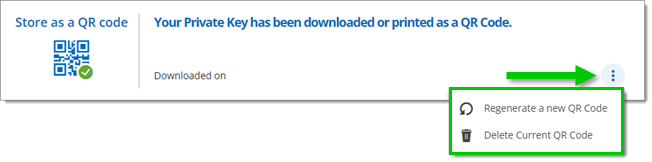
Générer un nouveau code QR rend votre ancien code inutilisable. Nous vous recommandons donc de supprimer l'ancien code après avoir généré le nouveau.
Suivre les étapes ci-dessous pour configurer cette méthode.
-
Dans la section Stockage de la clé privée de votre Devolutions Portal, cliquer sur Configurer dans la méthode mot de passe.
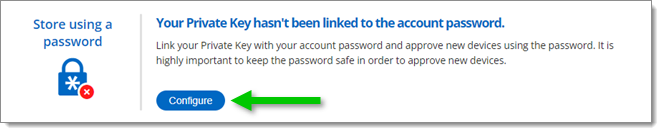
Configure the password method -
Dans les champs Mot de passe, entrer un mot de passe qui suit les règles spécifiées écrites ci-dessous. Assurez-vous de le garder en lieu sûr.
-
Cliquer sur Créer un mot de passe.
Si vous souhaitez modifier ce mot de passe, cliquez sur l'icône Changer le mot de passe.

Suivre les étapes, puis cliquer sur Modifier le mot de passe une fois terminé.
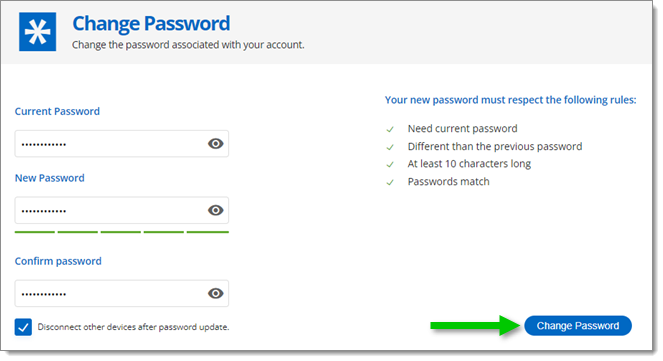
Cliquez ici pour apprendre à configurer une clé de sécurité.